如何修复 Chrome 的 ERR_CONNECTION_REFUSED 错误
已发表: 2022-03-14虽然有很多浏览器可供选择,但谷歌浏览器处于领先地位。 虽然这一点的伦理和后果是另一天的争论,但它并不能阻止浏览器出现问题。 当然,每个网络浏览器都是这种情况,但在 Chrome 的情况下, ERR_CONNECTION_REFUSED错误有些独特。
这是因为您不会在 Google 以外的任何其他浏览器中看到此错误。 但是,问题是每个浏览器都会遇到的问题——只是名称不同。 修复它的方法是检查软件和硬件,查看(并清除缓存),也许还可以完全重新安装 Chrome 本身。
在这篇文章中,我们将看看您将如何修复ERR_CONNECTION_REFUSED错误并让您的浏览体验恢复正常。 首先,我们来谈谈为什么会出现错误。
为什么 ERR_CONNECTION_REFUSED 错误会影响 Google Chrome(而不是其他浏览器)
互联网是一头复杂的野兽,但有一个简单的基本原理:一台计算机连接到另一台计算机以在它们之间提供文件。 我们在博客的其他地方部分讨论了这个概念。 这有两个方面:
- 客户端系统是最终用户的计算机(出于本说明的目的)。
- 服务器端计算机是网站文件所在的位置。
当一个人无法与另一个人交谈时,您会看到一个错误。 在这种情况下, ERR_CONNECTION_REFUSED错误意味着服务器端机器拒绝从客户端连接到站点的请求。
虽然这里的逻辑似乎将负担放在了 Web 服务器上,但问题可能出在客户端设置上。 因此,无论您是在浏览还是“服务”,您都将有工作要做。
此外,值得注意的是,虽然ERR_CONNECTION_REFUSED错误是 Chrome 独有的,但问题本身并非如此。 每个浏览器都可能有这个问题,尽管每个浏览器都会称之为不同的东西。 无论如何,您都想解决问题,好消息是我们知道如何解决!
修复 Google Chrome 中的 ERR_CONNECTION_REFUSED 错误的 5 种方法
有很多方法可以修复ERR_CONNECTION_REFUSED错误,但最好分组处理几个不同的场景。 这就是我们在这里要做的:有五种方法涵盖以下领域:
- 查看可能导致ERR_CONNECTION_REFUSED错误的简单、直接的基本问题。
- 检查您的浏览器和域名服务器 (DNS) 缓存是否存在问题。
- 查看您计算机的代理设置,并进行潜在的更改。
- 更改计算机的 DNS 服务器以停止错误。
- 在您的浏览器中工作以清除所有旧扩展程序,并在必要时重新安装 Google Chrome。
与任何基于错误的故障排除一样,您的首要任务是确保您的基本软件和硬件正常工作,因此我们将从那里开始。
1. 检查网站状态和一些基本问题
让我们首先把基本的检查排除在外。 ERR_CONNECTION_REFUSED错误可能由于连接链中的许多问题而发生:
- 由于服务器问题,该站点可能已关闭。
- 您用来浏览网页的路由器可能需要重新启动。
- 您的防病毒软件和/或防火墙可能会阻止您的浏览器连接服务器所需的连接。
因此,在您着手修复错误之前,您需要进行许多初始检查和平衡。 我们的第一条建议是稍后再返回该站点,并检查它是否是唯一适合您的站点。 Downdetector 是可以一目了然地提供此信息的众多站点之一:
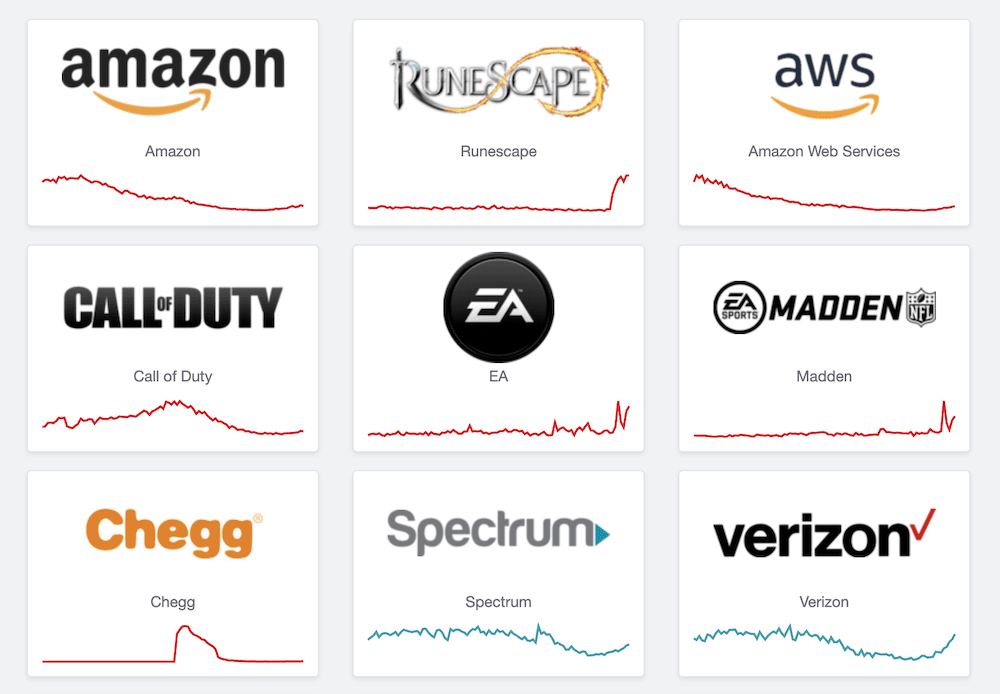
当然,您也需要重新启动路由器,并禁用任何可能阻止连接的东西,至少暂时禁用。 一旦你排除了这些因素,你就可以转向更大的鱼。
2.清除浏览器和DNS缓存
对于不知情的人,缓存会存储您定期使用的数据。 它是快速网站的基本和重要方面,也有助于您的浏览器和应用程序快速运行。
因此,您的浏览器将有一个缓存,您的计算机也将有一个 DNS 缓存。 如果后者对您来说是新的,这是我们在博客的另一篇文章中提出的内容。 对于您访问的常规 DNS 地址,缓存可以存储和提供它们。 如果出现问题,您可能需要清除这两个缓存。
我们将看看如何做到这一点,从浏览器开始。
删除浏览器缓存
清除浏览器缓存是我们在如何修复 500 内部服务器错误的帖子中介绍的内容。 但是,在 Chrome(及其衍生浏览器)中,它很简单。
首先,打开您的 Chrome 设置:
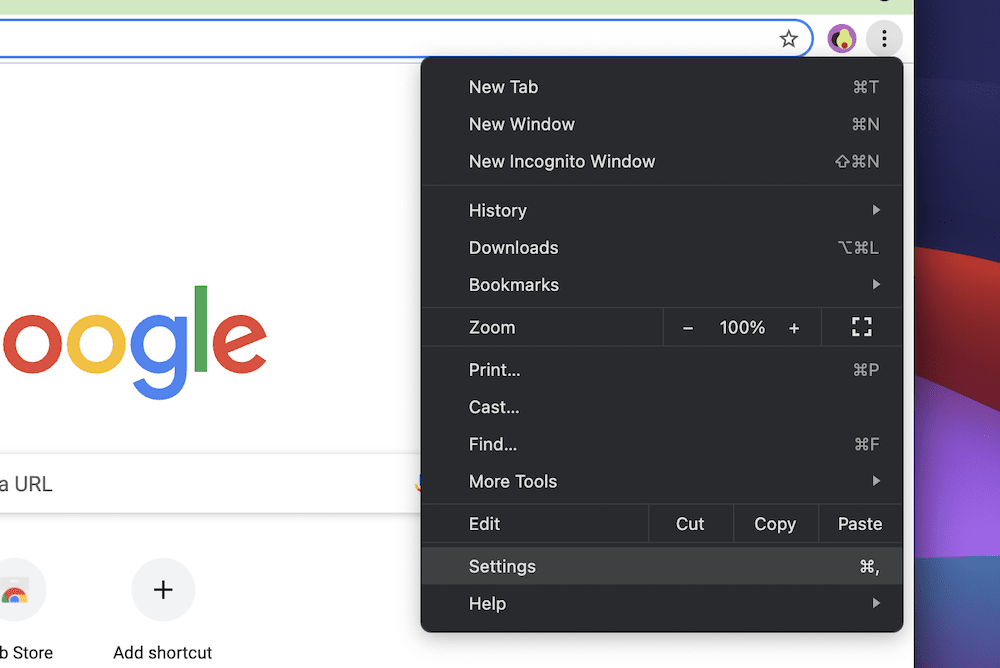
接下来,转到隐私和安全部分,然后单击清除浏览数据:
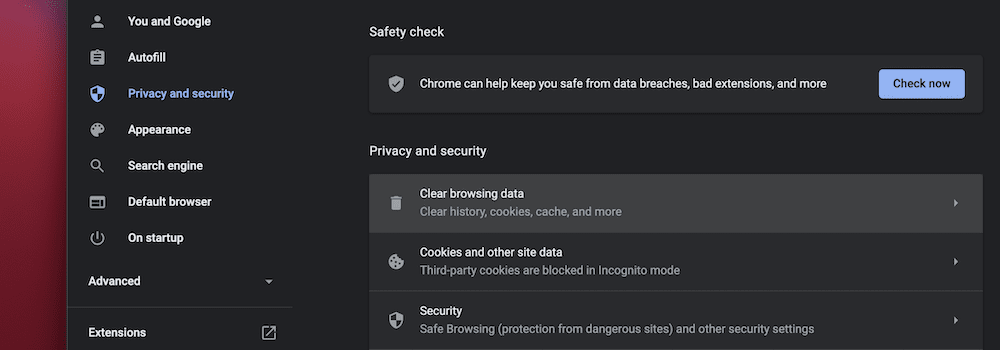
您需要确保将Time Range字段设置为All Time 。 接下来,取消勾选浏览历史选项,除非您也想这样做。
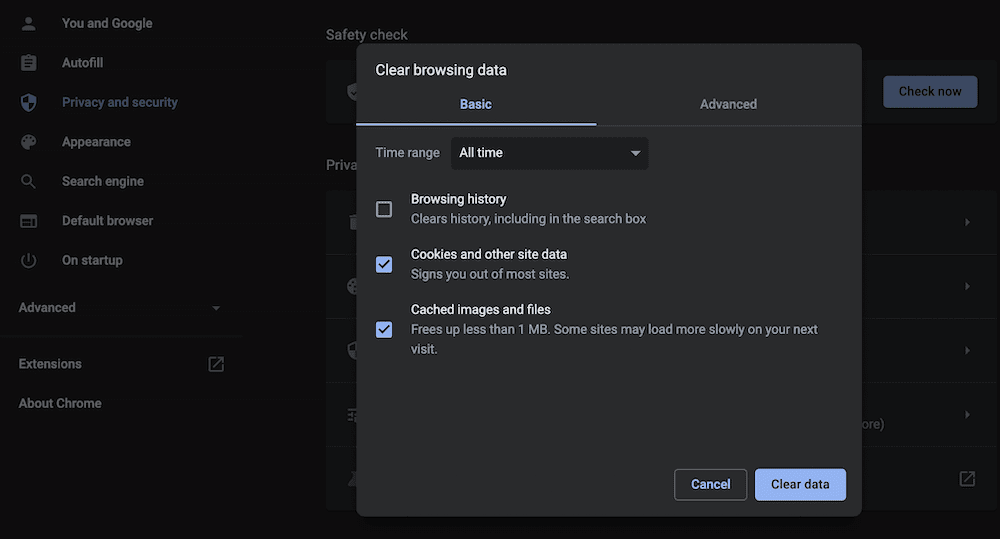
一旦你点击清除数据按钮,谷歌浏览器就会发挥它的魔力。 从这里,检查ERR_CONNECTION_REFUSED错误以查看它是否消失。
刷新 DNS 缓存
好消息是您可以在 Windows 和 Mac 系统上刷新 DNS 缓存。 但是,您执行此操作的方式略有不同。 对于 macOS,您需要使用 Spotlight 或从Applications > Utilities文件夹中打开一个新的终端窗口。
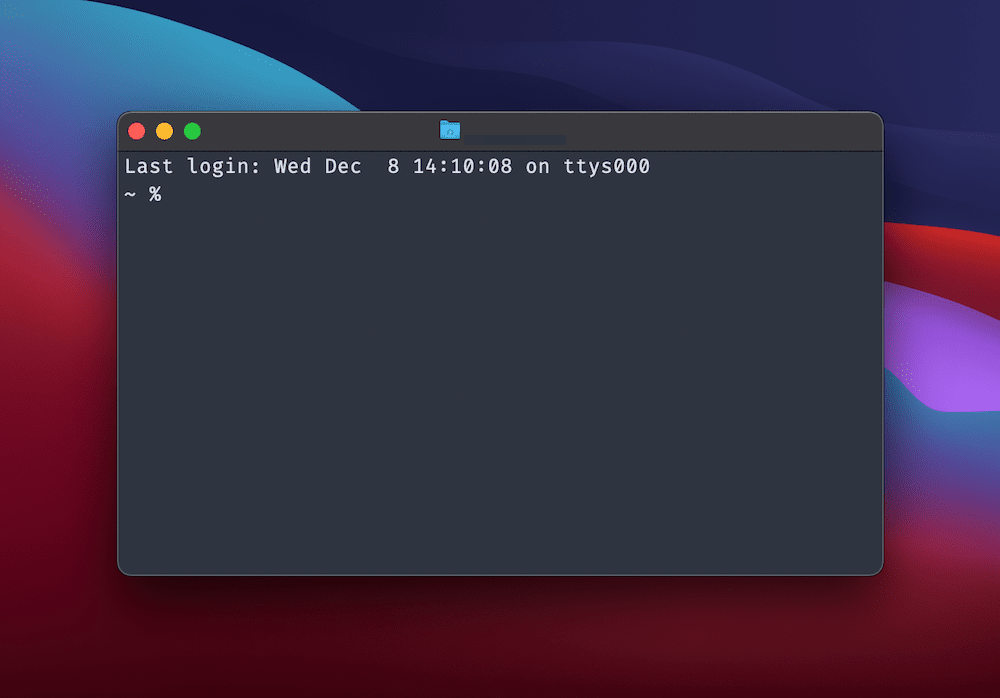
在此处,键入dscacheutil -flushcache并按Enter以刷新缓存。 在 Windows 上,您需要使用自己喜欢的方法打开命令提示符实例。 如果这是您第一次,您可以在 Windows 中使用搜索栏中的“cmd”进行搜索:
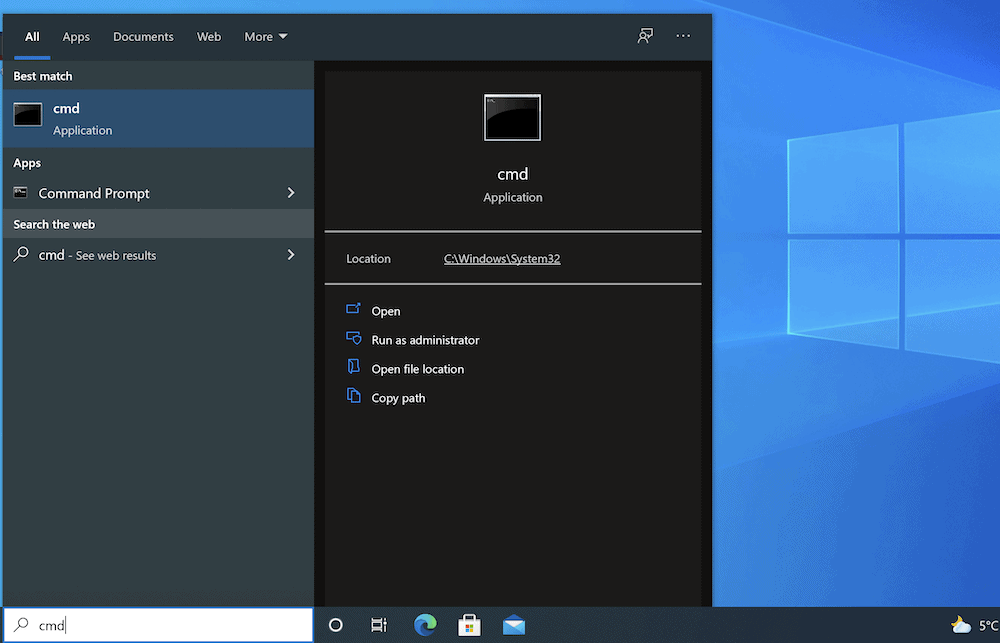
打开后,键入以下两个命令,然后运行每个命令:
ipconfig/flushdns ipconfig /registerdns您将看到每个成功消息,此时您可以查看ERR_CONNECTION_REFUSED错误是否消失。
3.检查您计算机的代理设置
许多用户倾向于使用代理服务器来提高在线安全性。 这会隐藏您的 IP 地址,并充当浏览器与整个网络之间的管道。 它还将过滤掉其他数据,例如缓存。
代理服务器的行为方式(至少在连接意义上)与缓存相同,这意味着它也可能导致ERR_CONNECTION_REFUSED错误。 这可能有几个原因,但这里的简短故事是,如果服务器无法验证、验证或以其他方式理解您使用的 IP 地址,它可能会破坏链的其余部分。
虽然您经常使用计算机的工具来处理代理设置,但 Google Chrome 有一个专门的部分来处理这个问题。 首先,前往 Chrome 的设置屏幕,然后打开左侧的高级部分。 在这里,选择系统选项:


单击“打开计算机的代理设置”链接后,无论您使用的是 Windows 还是 Mac,这都会按照您的预期进行。 事实上,macOS 会立即将您带到正确的屏幕。
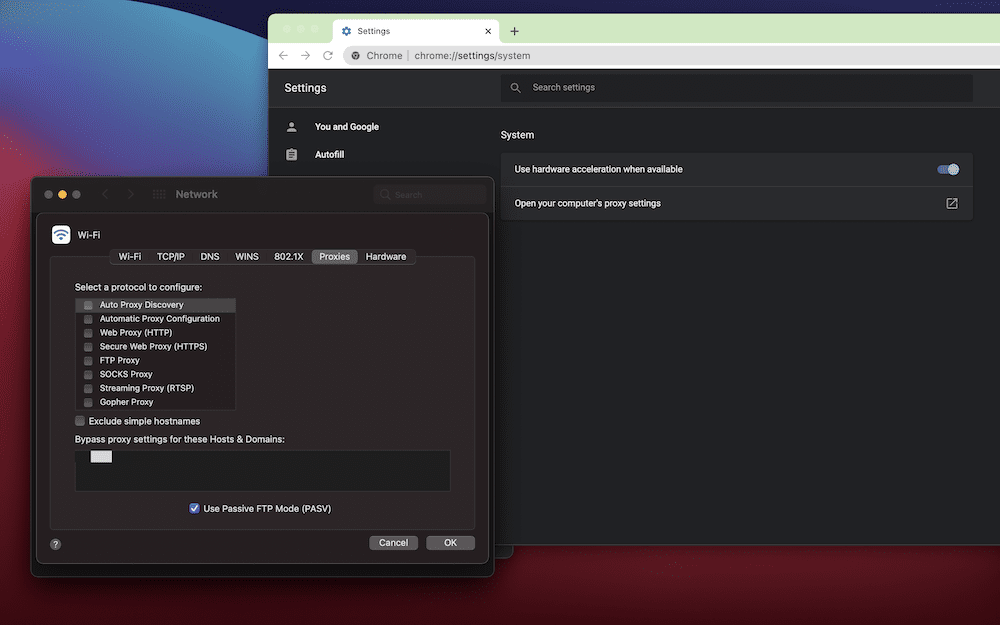
在这里,取消选中 Select a protocol to configure框中的所有内容,然后保存更改并测试ERR_CONNECTION_REFUSED错误。
对于 Windows,您还需要访问Settings > Advanced > System选项,然后选择Open your computer's proxy settings 。 这将打开代理屏幕,在这里您将选择关闭使用代理服务器开关:
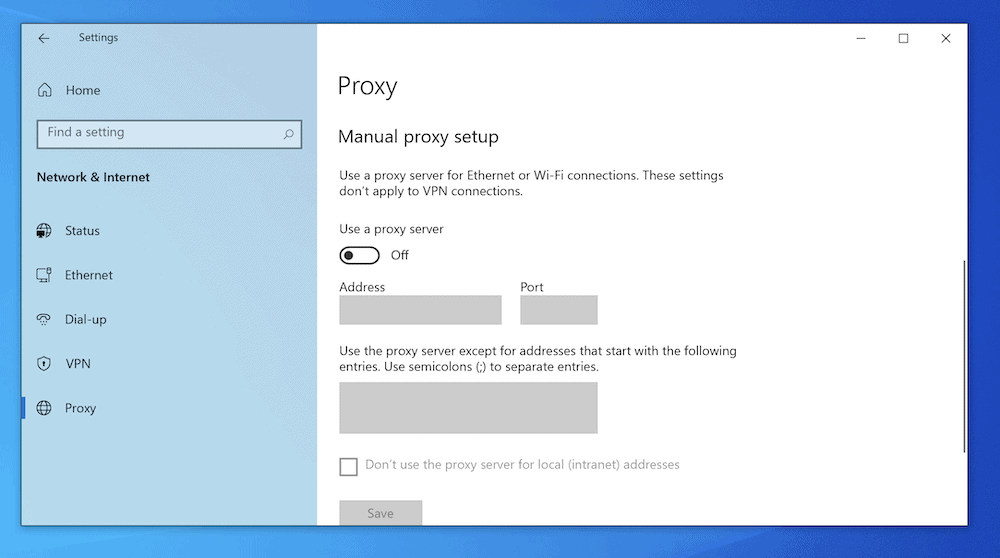
保存更改后,您可以再次测试ERR_CONNECTION_REFUSED错误。
4.更改您的 DNS 服务器
由于 DNS 可能是ERR_CONNECTION_REFUSED错误的一个因素,因此您可能需要考虑更改与您的计算机关联的 DNS 地址。 在 Windows 和 Mac 上有不同的过程。
对于 Windows,前往网络连接屏幕,您可以通过 Windows 搜索栏找到该屏幕:
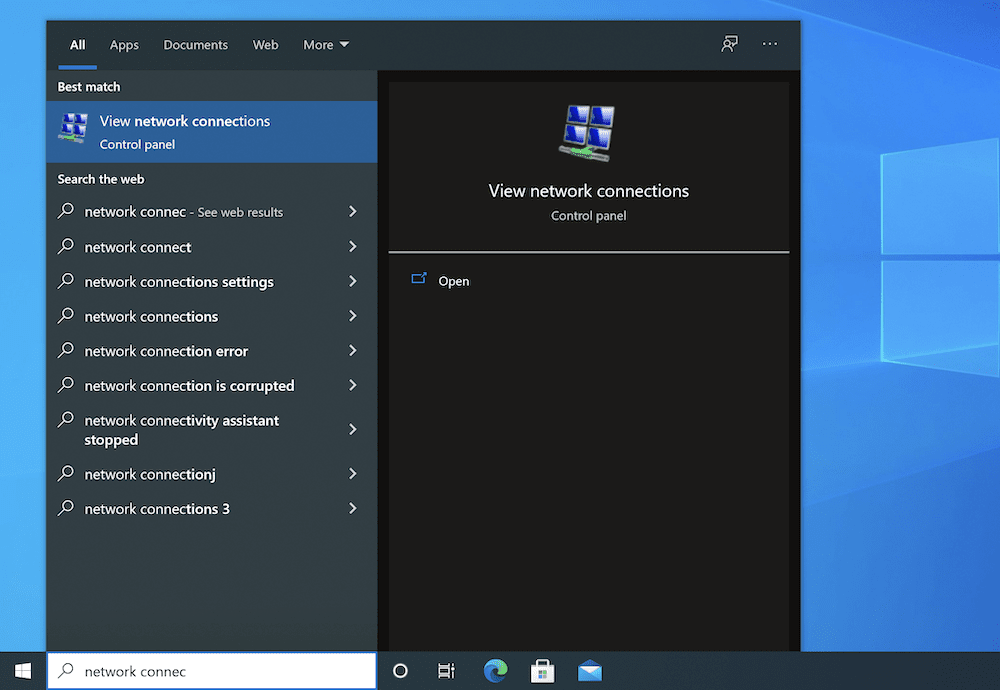
在这里,右键单击您的主要 Internet 适配器(例如,您的 Wi-Fi),然后选择Properties :
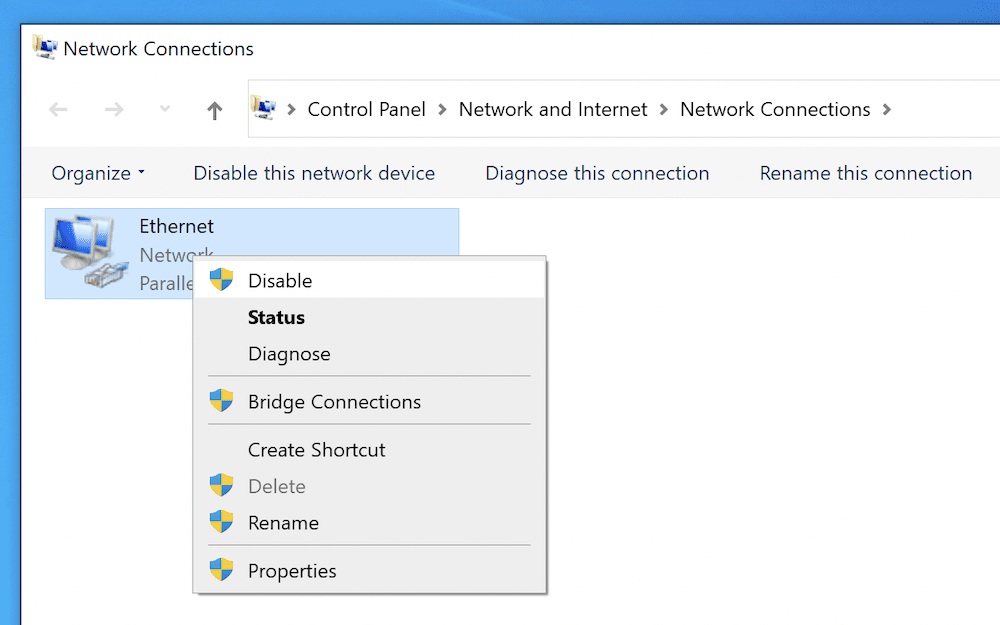
您将在“网络”选项卡上看到协议列表。 选择Internet 协议版本 4 (TCP/IPv4) ,然后选择属性按钮:
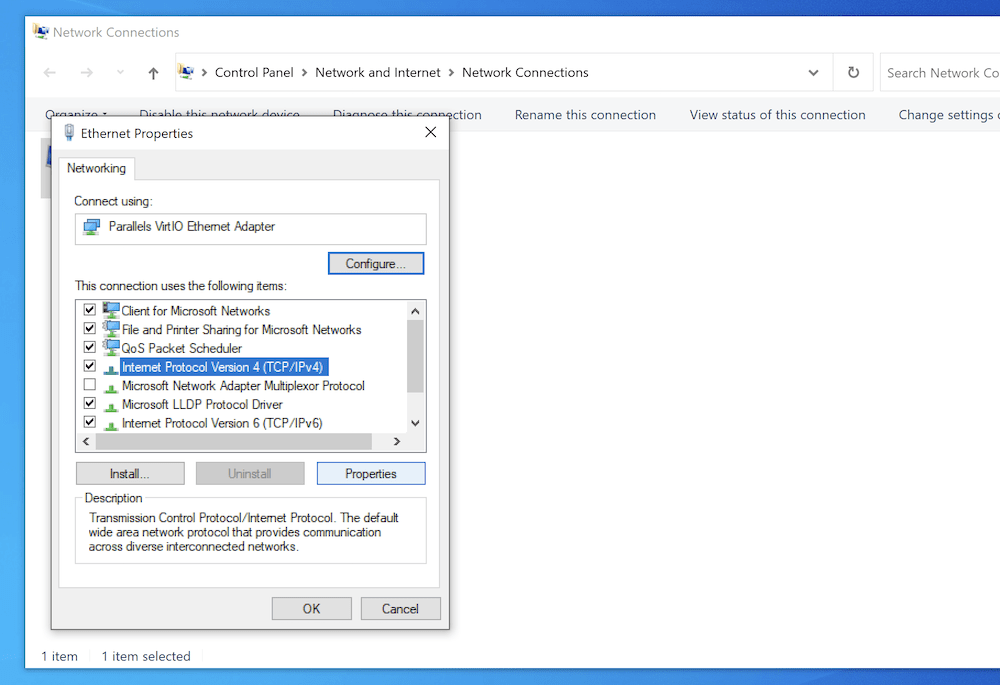
这将带您进入常规选项卡,您应该选择使用以下 DNS 服务器地址单选按钮。 单击该选项后,在相关字段中输入新的 DNS 地址:
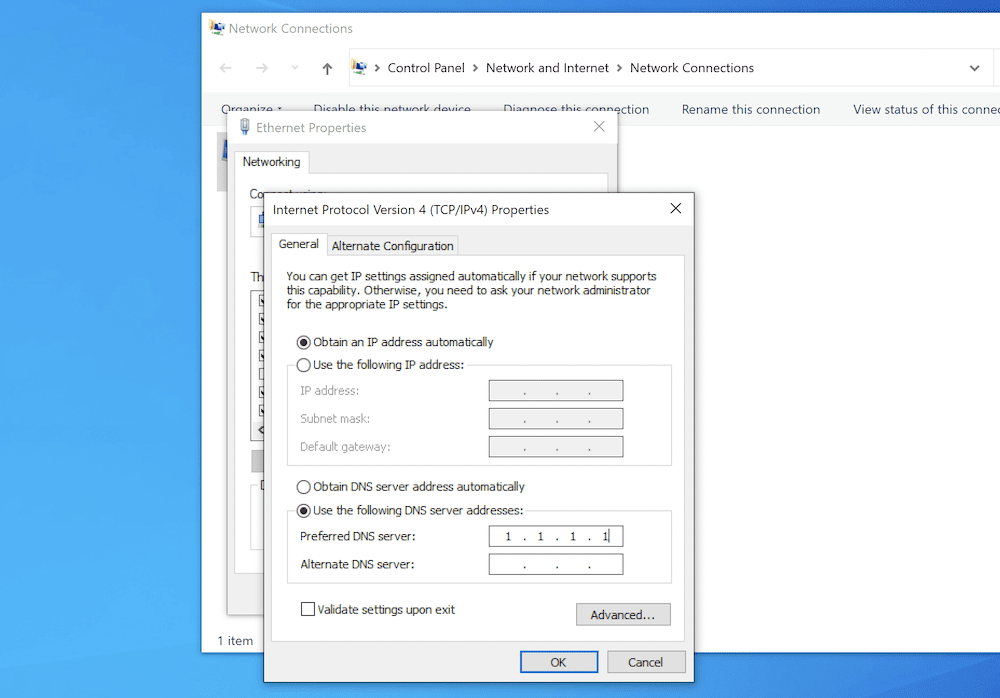
对于 macOS,导航到系统偏好设置 > 网络屏幕,然后单击高级按钮。 接下来,选择顶部的DNS选项卡。 左侧将显示 DNS 服务器列表。 您可以使用加号图标添加新的,或单击更改当前的。 无论哪种方式,您都可以添加新的 DNS 服务器地址:
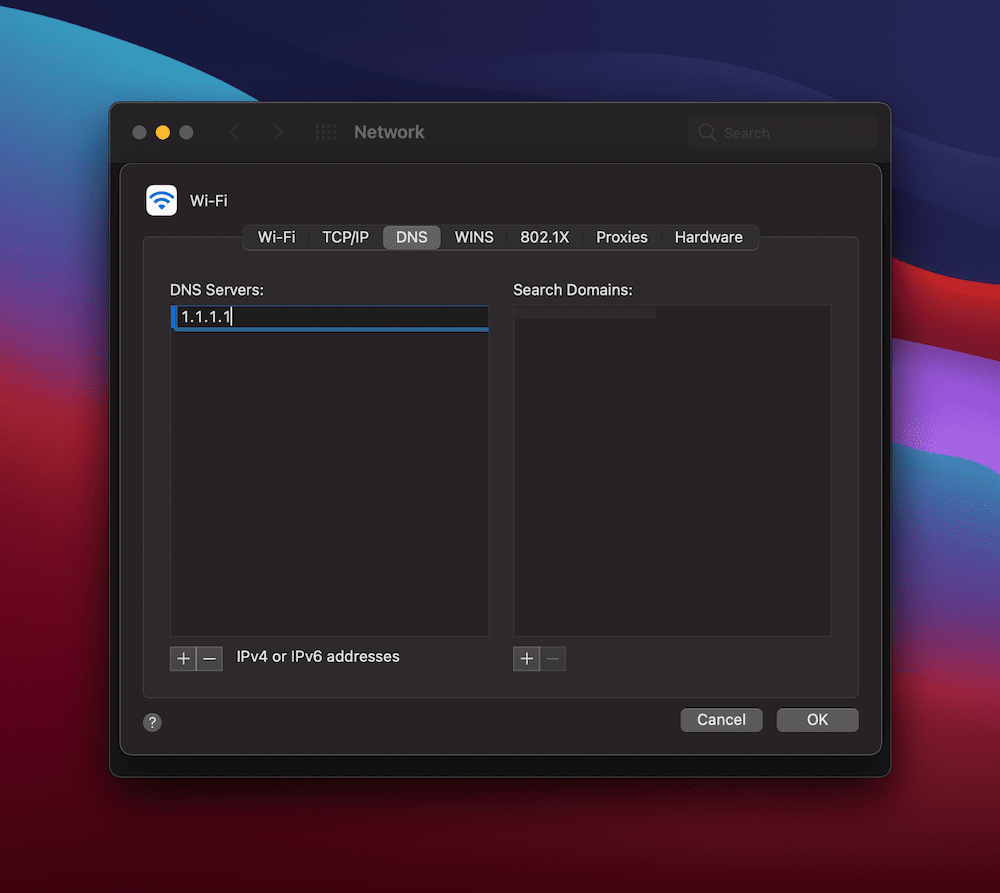
在这两种情况下,单击以确认您的更改,然后刷新浏览器并测试ERR_CONNECTION_REFUSED错误。
5. 禁用任何过时的 Chrome 扩展程序(并且可能重新安装 Google Chrome)
与 WordPress 非常相似,浏览器可以通过使用附加组件或插件进行扩展。 这些可以提供简单而合适的方法来为您的浏览器添加安全性、密码管理器等。 但是,安装的越多,遇到错误的风险就越大。 ERR_CONNECTION_REFUSED错误是不兼容的扩展将“解锁”的错误。
要查找当前扩展程序列表,请访问 Chrome 中的扩展程序链接——它应该在 Windows 和 Mac 的工具栏中:
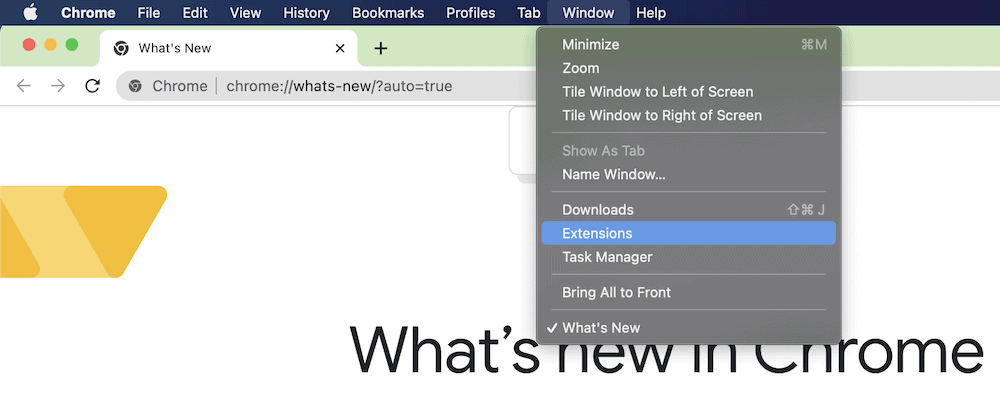
当你在这里时,你会看到一个扩展块,能够查看更多详细信息、打开和关闭它们,以及完全删除它们:
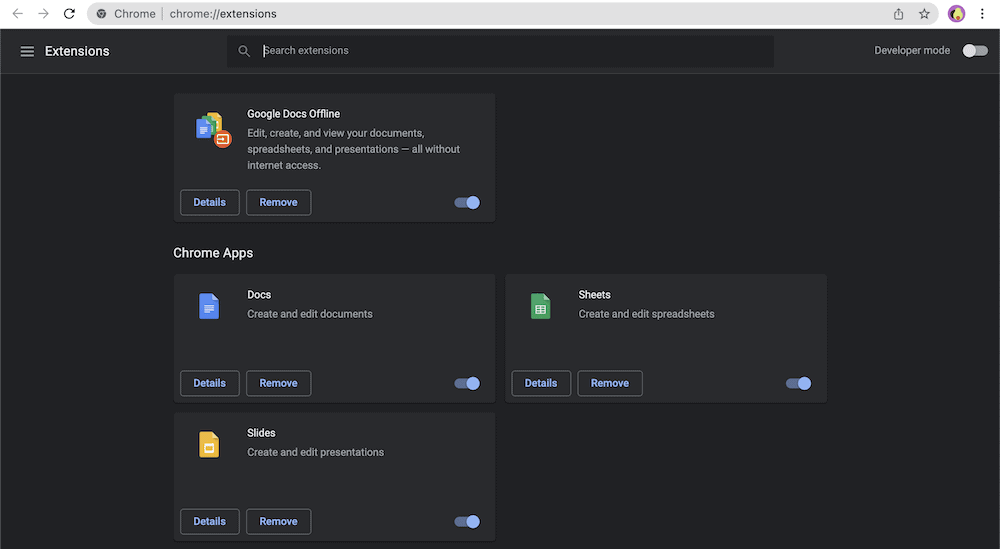
虽然我们无法就您是否应该删除特定扩展提供建议,但我们可以为您提供一些关于如何评估它们的指示:
如果超过六个月没有更新扩展,我们至少会暂时禁用它。 一旦您知道它不需要担心,您就可以重新启用它。
考虑该功能是否适合您的浏览体验。 如果没有,您可以将其装箱。
使用您留下的扩展,您可以一次检查并切换每个,以确定是否有一个是导致ERR_CONNECTION_REFUSED错误的原因。 作为最后的手段,您可能希望完全删除并重新安装 Chrome,因为这将为您提供一个全新的工作环境(至少在理论上)。
包起来
如果您使用互联网,请为错误做好准备。 这并不是说使用网络不稳定,而是说链条中有很多点可能会动摇。 当涉及到ERR_CONNECTION_REFUSED错误时,很可能是客户端计算机有问题。
要解决此问题,您可以查看许多修复程序。 例如,您可以清除浏览器和 DNS 缓存。 此外,您甚至可以检查和更改您的代理设置或 DNS 服务器地址。 如果没有任何帮助您解决问题,您可能需要考虑删除 Chrome 中的旧扩展程序,并在最坏的情况下重新安装浏览器。
ERR_CONNECTION_REFUSED错误是您遇到的问题吗?如果是,这些修复程序中的哪一个对您有帮助? 在下面的评论部分与我们分享您的想法!
